

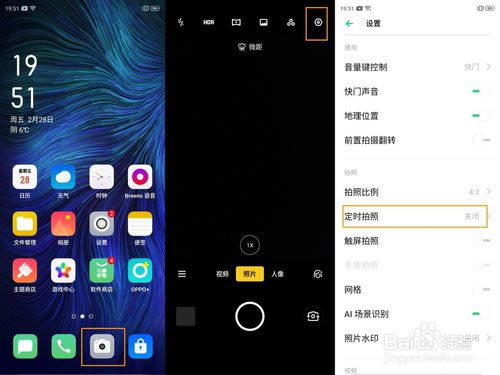
|
导读在生活中拍照也是可以定时拍的哦!在不方便的情况下开启定时拍照是一个不错的方法!跟小编一起看看具体操作吧!OPPO A91定时拍照设置教程1、前置和后置自拍设定是一样的路径,首先通在桌面打开【相机】&... 在生活中拍照也是可以定时拍的哦!在不方便的情况下开启定时拍照是一个不错的方法!跟小编一起看看具体操作吧! OPPO A91定时拍照设置教程 1、前置和后置自拍设定是一样的路径,首先通在桌面打开【相机】—点击右上角【设置】图标—点击【定时拍照】如下图:
2、进入定时拍照界面后,可以选择3秒和10秒,如下图:
设置好后进行前后切换拍照时,等到了当时设置的时间过后,就会自动拍下美美的镜头咯。 以上就是OPPO A91怎么定时拍照?OPPO A91定时拍照设置教程的详细内容,更多关于OPPO A91定时拍照的资料请关注本站其它相关文章! |
温馨提示:喜欢本站的话,请收藏一下本站!